
Spisu treści:
- Autor John Day [email protected].
- Public 2024-01-30 11:28.
- Ostatnio zmodyfikowany 2025-01-23 15:02.


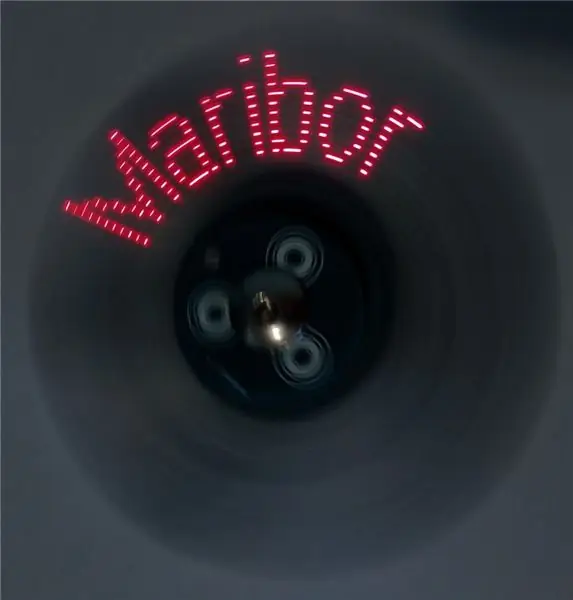
Jest to fidget spinner, który wykorzystuje efekt Persistence of Vision, który jest złudzeniem optycznym, w którym wiele dyskretnych obrazów łączy się w jeden obraz w ludzkim umyśle.
Tekst lub grafikę można zmienić za pomocą łącza Bluetooth Low Energy za pomocą aplikacji na komputer PC, którą zaprogramowałem w LabVIEW lub za pomocą bezpłatnej aplikacji BLE na smartfona.
Wszystkie pliki są dostępne. Schemat i oprogramowanie są dołączone do tej instrukcji. Pliki Gerber są dostępne pod tym linkiem, ponieważ nie mogę przesłać plików zip tutaj: Gerbers
Krok 1: Różnica między innymi urządzeniami POV na rynku

Jedną z najważniejszych cech jest to, że wyświetlana grafika nie zależy od prędkości obrotu dzięki innowacyjnemu rozwiązaniu śledzenia kąta obrotu. Oznacza to, że wyświetlana grafika jest postrzegana tak samo przy wyższych i niższych prędkościach obrotowych (na przykład, gdy fidget spinner zwalnia, gdy jest trzymany w dłoni). Więcej na ten temat w kroku 3.
Jest to również jedna z głównych różnic między różnymi urządzeniami POV dostępnymi na rynku (zegarami POV itp.), które muszą mieć stałą prędkość obrotową, aby obraz był wyświetlany poprawnie. Warto również zauważyć, że wszystkie komponenty są dobrane tak, aby miały możliwie najniższe zużycie energii, aby przedłużyć żywotność baterii
Krok 2: Opis techniczny
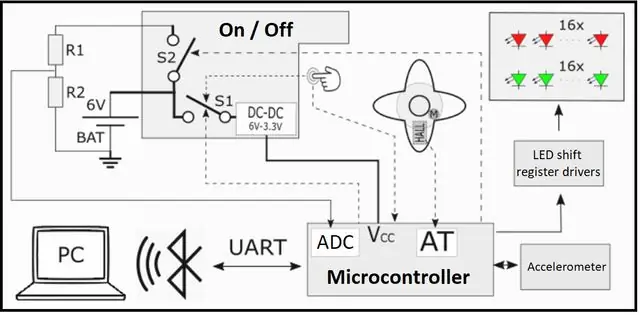
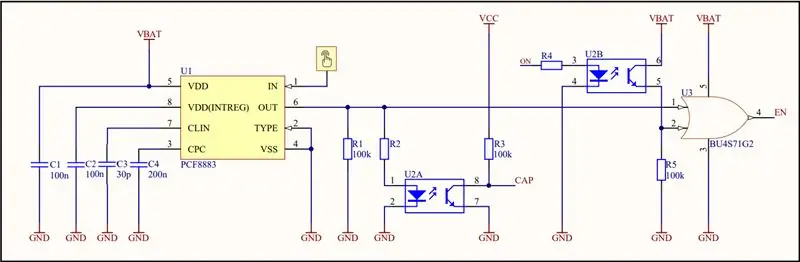
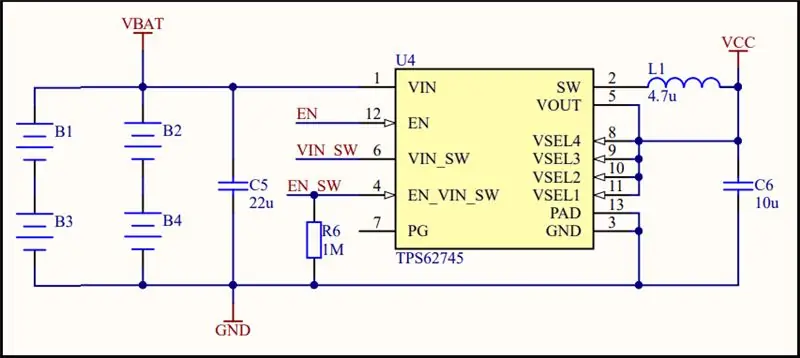

Wykorzystuje ulepszony mikrokontroler Microchip PIC 16F1619 jako jego rdzeń. MCU ma wbudowane urządzenie peryferyjne z zegarem kątowym, które wykorzystuje wielobiegunowy czujnik Halla DRV5033 i jeden magnes do śledzenia bieżącego kąta obrotu.
Grafika wyświetlana jest za pomocą łącznie 32 diod LED, 16 zielonych i 16 czerwonych diod świecących (prąd znamionowy 2mA). Diody są sterowane przez dwa 16-kanałowe sterowniki rejestrów przesuwnych stałoprądowych TLC59282 połączone w łańcuch. W celu zdalnego dostępu do urządzenia zastosowano moduł Bluetooth Low Energy RN4871, który komunikuje się z mikrokontrolerem poprzez interfejs UART. Dostęp do urządzenia można uzyskać z komputera osobistego lub smartfona. Urządzenie włącza się za pomocą pojemnościowego przycisku dotykowego, który jest umieszczony pod maską lutowniczą na płytce drukowanej. Wyjście z pojemnościowego układu scalonego PCF8883 jest podawane do bramki logicznej OR BU4S71G2. Drugim wejściem do bramek OR jest sygnał z MCU. Wyjście z bramek OR jest podłączone do pinu Enable konwertera step-down TPS62745. Korzystając z tej konfiguracji, mogę włączać/wyłączać urządzenie za pomocą tylko jednego przycisku dotykowego. Przycisk pojemnościowy może być również używany do przełączania między różnymi trybami pracy lub na przykład do włączania radia Bluetooth tylko wtedy, gdy jest to potrzebne, aby oszczędzać energię.
Konwerter obniżający napięcie TPS62745 konwertuje napięcie nominalne 6V z akumulatorów na stabilne napięcie 3,3V. Wybrałem ten konwerter, ponieważ ma wysoką sprawność przy lekkich obciążeniach, niski prąd spoczynkowy, pracuje z malutką cewką 4,7uH, posiada zintegrowany przełącznik napięcia wejściowego, którego używam do pomiaru pojemności akumulatora przy minimalnym poborze prądu, a napięcie wyjściowe jest ustawione przez użytkownika. wybierany przez cztery wejścia zamiast rezystorów sprzężenia zwrotnego (redukuje BOM). Urządzenie automatycznie przechodzi w stan uśpienia po 5 minutach bezczynności. Pobór prądu w stanie uśpienia wynosi mniej niż 7uA.
Baterie znajdują się z tyłu, jak pokazano na zdjęciu.
Krok 3: Śledzenie kąta obrotu
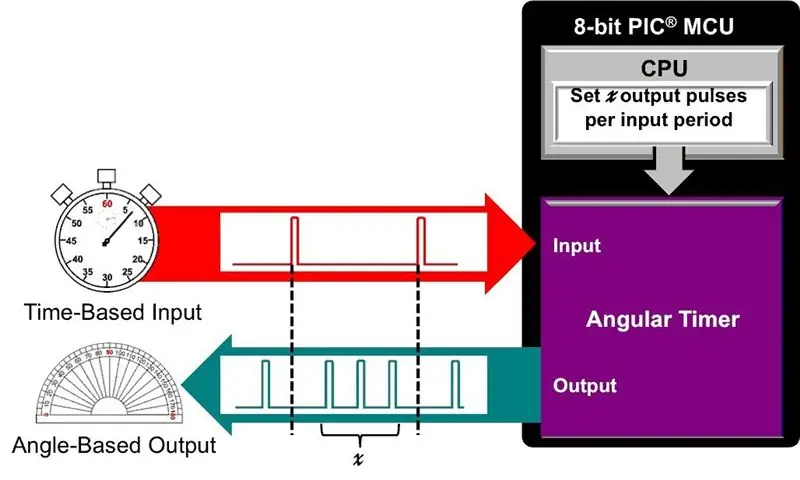
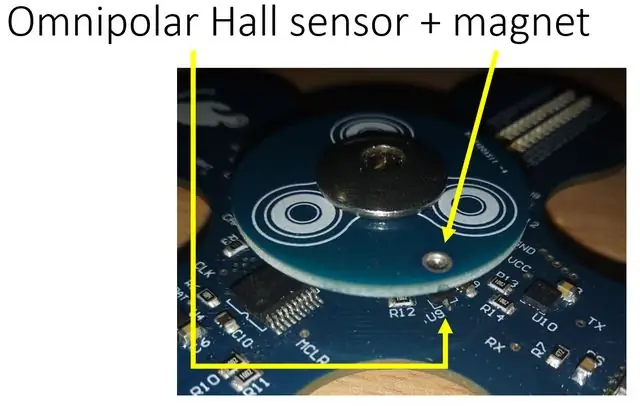
Kąt obrotu jest śledzony „sprzętowo”, a nie programowo, co oznacza, że procesor ma do dyspozycji o wiele więcej czasu na wykonanie innych zadań. W tym celu użyłem urządzenia peryferyjnego Angular Timer, które jest wbudowane w używany mikrokontroler PIC 16F1619.
Wejściem do Timera kątowego jest sygnał z czujnika Halla DRV5033. Czujnik Halla generuje impuls za każdym razem, gdy przechodzi obok niego magnes. Czujnik Halla znajduje się w wirującej części urządzenia, podczas gdy magnes znajduje się na statycznej części, za którą użytkownik trzyma urządzenie. Ponieważ użyłem tylko jednego magnesu, oznacza to, że czujnik Halla będzie wytwarzał impuls, który powtarza się co 360°. W tym samym czasie Timer kątowy wygeneruje 180 impulsów na obrót, w którym każdy impuls reprezentuje 2° obrotu. Wybrałem 180 impulsów, a nie na przykład 360°, ponieważ uznałem, że 2° to idealna odległość między dwiema kolumnami drukowanego znaku. Timer kątowy obsługuje wszystkie te obliczenia automatycznie i dostosuje się automatycznie, jeśli czas między dwoma impulsami czujnika zmieni się ze względu na zmianę prędkości obrotowej. Położenie magnesu i czujnika Halla pokazano na załączonym zdjęciu.
Krok 4: Zdalny dostęp
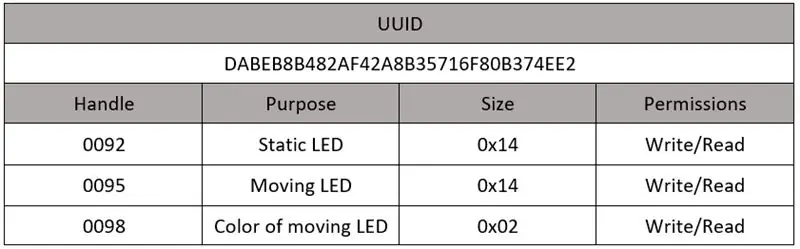
Chciałem mieć sposób na dynamiczną zmianę wyświetlanego tekstu, a nie tylko zakodowanie go w kodzie. Wybrałem BLE, ponieważ zużywa on bardzo małą ilość energii, a zastosowany chip RN4871 ma tylko wymiary 9x11,5 mm.
Poprzez łącze BT możliwa jest zmiana wyświetlanego tekstu oraz jego koloru na czerwony lub zielony. Poziom baterii można również monitorować, aby wiedzieć, kiedy należy wymienić baterie. Urządzeniem można sterować za pomocą aplikacji komputerowej zaprogramowanej w graficznym środowisku programowania LabVIEW lub za pomocą ogólnodostępnej aplikacji BLE na smartfona, która ma możliwość bezpośredniego zapisu do wybranej charakterystyki BLE podłączonego urządzenia. Do wysłania informacji z komputera/smartfona do urządzenia wykorzystałem jedną Usługę z trzema Cechami, z których każda jest identyfikowana przez Uchwyt.
Krok 5: Aplikacja PC
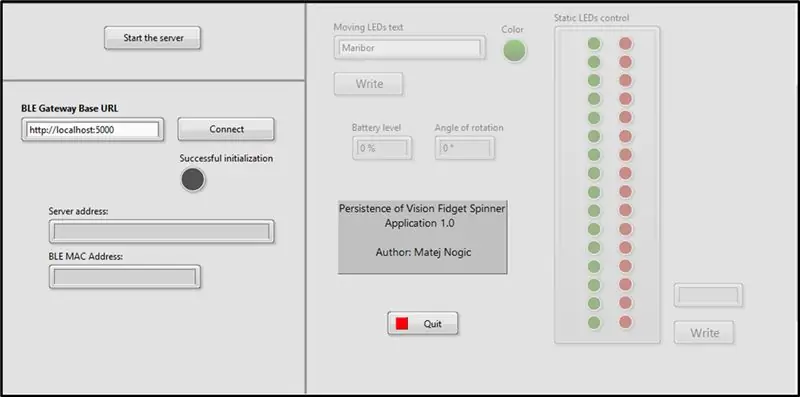
W lewym górnym rogu mamy kontrolki do uruchamiania aplikacji serwerowej National Instruments BLE. Jest to aplikacja wiersza poleceń z NI, która tworzy pomost między modułem BLE na komputerze a LabVIEW. Do komunikacji używa protokołu HTTP. Powodem używania tej aplikacji jest to, że LabVIEW ma tylko natywną obsługę Bluetooth Classic, a nie BLE.
Po pomyślnym połączeniu adres MAC podłączonego urządzenia jest wyświetlany po prawej stronie, a ta część nie jest już wyszarzona. Tam możemy ustawić ruchomą grafikę i jej kolor lub po prostu wysłać jakiś wzór, aby włączyć lub wyłączyć diody, gdy urządzenie się nie obraca, wykorzystałem to do celów testowych.
Krok 6: Czcionka
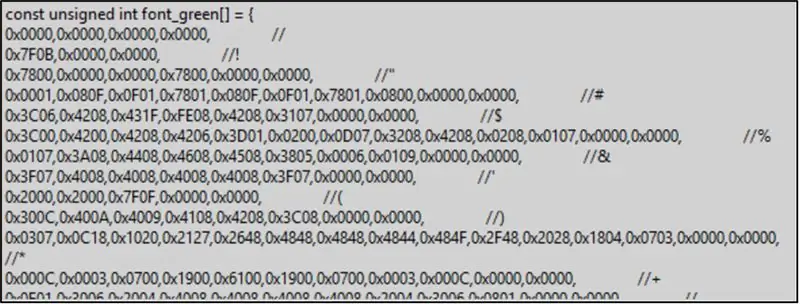
Czcionka alfabetu angielskiego została wygenerowana za pomocą ogólnodostępnego oprogramowania „The Dot Factory”, ale przed wgraniem do mikrokontrolera musiałem dokonać kilku modyfikacji.
Powodem tego jest układ PCB, który jest „niew porządku”, co oznacza, że wyjście 0 ze sterownika LED może nie jest podłączone do diody LED 0 na płytce drukowanej, OUT 1 nie jest podłączone do diody LED 1, ale raczej do np. LED15, oraz itd.. Innym powodem jest to, że oprogramowanie może generować tylko czcionkę 2x8bit, ale urządzenie ma 16 diod LED dla każdego koloru, więc potrzebowałem czcionki 16bit high. Więc musiałem zrobić oprogramowanie, które przesunęłoby kilka bitów, aby skompensować układ PCB i połączyć je w jedną wartość 16-bitową. Z tego powodu opracowałem osobną aplikację w LabVIEW, która pobiera czcionkę wygenerowaną w "Fabryce kropek" jako dane wejściowe i przekształca ją na potrzeby tego projektu. Ponieważ układy czerwonych i zielonych diod LED są różne, musiałem użyć dwóch czcionek. Dane wyjściowe dla zielonej czcionki pokazano na poniższym obrazku.
Krok 7: Programowanie Jig

Na zdjęciu widać przyrząd do programowania, który posłużył do zaprogramowania urządzenia.
Ponieważ po każdym programowaniu muszę podnieść urządzenie i zakręcić nim, aby zobaczyć zmiany, nie chciałem używać standardowych nagłówków programistycznych lub po prostu przylutować przewody do programowania. Użyłem pinów Pogo, które mają wewnątrz małą sprężynkę, dzięki czemu bardzo ciasno pasują do przelotek na płytce drukowanej. Dzięki tej konfiguracji jestem w stanie bardzo szybko zaprogramować mikrokontroler i nie muszę martwić się o przewody programujące lub resztki lutu po wylutowaniu tych przewodów.
Krok 8: Wniosek

Podsumowując, chciałbym zaznaczyć, że dzięki zastosowaniu urządzenia peryferyjnego Angul Timer udało mi się uzyskać urządzenie POV, które nie zależy od prędkości obrotowej, dzięki czemu jakość wyświetlanej grafiki jest utrzymywana na tym samym poziomie zarówno przy wyższych, jak i niższych prędkościach.
Dzięki starannemu projektowi udało się wdrożyć rozwiązanie o niskim zużyciu energii, które przedłuży żywotność baterii. Jeśli chodzi o wady tego projektu to chciałbym zaznaczyć, że nie ma możliwości ładowania zużytych baterii, więc konieczna jest co jakiś czas wymiana baterii. Baterie noname z lokalnego sklepu wytrzymywały około 1 miesiąca przy codziennym użytkowaniu. Zastosowanie: Urządzenie to może być wykorzystywane w różnych celach promocyjnych lub jako pomoc dydaktyczna np. na lekcjach elektrotechniki czy fizyki. Może być również stosowany jako pomoc terapeutyczna, aby zwiększyć uwagę osób z zespołem nadpobudliwości psychoruchowej z deficytem uwagi (ADHD) lub spokojnymi objawami lęku.


I nagroda w konkursie PCB Design Challenge
Zalecana:
Trwałość Vision LED Staff: 11 kroków (ze zdjęciami)

Trwałość łaty Vision LED: Powszechnie wiadomo, że nawet po wyłączeniu światła ludzkie oko „widzi”; to przez ułamek sekundy. Jest to znane jako Persistence of Vision lub POV i pozwala „malować”; zdjęcia, szybko przesuwając pasek
Trwałość wizji DIY: 6 kroków (ze zdjęciami)

DIY Persistence of Vision: W tym projekcie przedstawię perspektywę widzenia lub wyświetlacz POV z kilkoma materiałami eksploatacyjnymi, takimi jak Arduino i czujniki Halla, aby stworzyć obrotowy wyświetlacz, który wyświetla wszystko, co chcesz, takie jak tekst, czas i inne znaki specjalne
Laser Cut Fidget Spinner: 7 kroków (ze zdjęciami)

Laser Cut Fidget Spinner: Fidget spinners to uzależniająca zabawka, a ta instrukcja pokaże Ci, jak zaprojektować i wykonać własny, wycinany laserowo fidget. Potrzebne będzie tylko łożysko 608, które można bardzo tanio kupić online. Jeśli chcesz zwiększyć wagę swojej błystki
(POV) Trwałość kuli wzroku: 8 kroków (ze zdjęciami)

(POV) Trwałość Kuli Wizji: !Aktualizuj! Dodałem program Excel, który znacznie ułatwia rysowanie i kodowanie nowych obrazów! Prosta trwałość kuli wizyjnej. ODTWARZAJ WIDEO Jest to projekt, o którym myślałem już od dłuższego czasu, a program „Make It Glow” konkurs był właśnie t
LED Fidget Spinner wykonany z papieru!: 6 kroków (ze zdjęciami)

LED Fidget Spinner Made Out of Paper!: Hej ludzie, dzisiaj pokażę wam, jak zrobić LED Fidget Spinner z papieru! Teraz, jeśli nie czytałeś mojej innej instrukcji, https://www.instructables.com/id/Paper-Fidget-Spin… Gorąco polecam. Uczy, jak zaprojektować
